Overzicht:

Waarom neemt de gebruikte ruimte van C-station snel toe tijdens het gebruik van Vista? U gebruikt uw gloednieuwe Vista-systeem, alleen het vinden van de gebruikte ruimte van C: station is sterk toegenomen. Zelfs als u uw systeem opnieuw hebt geïnstalleerd, is er nog steeds voldoende ruimte om een tijdje later opnieuw te worden gebruikt (zelfs als er slechts een paar geïnstalleerde software zijn). Waarom is dat?
Wanneer u Vista gebruikt, met name in de eerste maand na de installatie, wordt de ruimte die door Vista wordt bezet, met een bepaalde mate groter. Over het algemeen is het normaal dat Windows Vista 15 GB tot 20 GB schijfruimte in beslag neemt.

Is het mogelijk om wat gebruikte ruimte vrij te maken? U kunt de volgende methoden proberen:
Methode 1: 'Schijfopruiming' gebruiken
Het systeem wordt geleverd met een hulpprogramma voor schijfopruiming. Het is erg handig om het regelmatig uit te voeren.
Methode 2: Het hulpprogramma VSP1CLN gebruiken om sp1-back-up op te schonen
Als u Service Pack 1 (SP1) hebt geïnstalleerd, kan deze informatie nuttig zijn. SP1 maakt een back-up van enkele oorspronkelijke bestanden, zodat u SP1 op een dag kunt verwijderen. Als u deze back-upgegevens opschont, kunt u ruimte besparen. Na het opschonen kunt u SP1 echter niet meer verwijderen.
-
Start Menu -> In het vak Start zoeken typt u cmd, waarna bovenaan een cmd-optie wordt weergegeven. Klik met de rechtermuisknop op -> als u Uitvoeren als beheerder wilt kiezen.
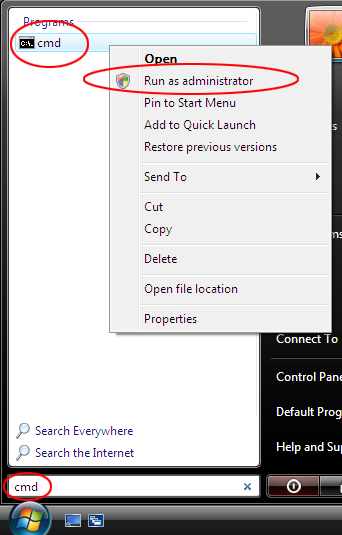
er wordt een pop-upvak weergegeven waarin u wordt gevraagd om te bevestigen. Klik op Doorgaan om te bevestigen. -
Typ VSP1CLN in het opdrachtregelvenster dat wordt weergegeven en druk op Enter.
-
Druk op y om het te bevestigen.
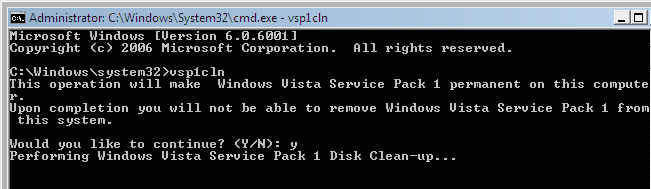
-
Wacht een paar minuten.
-
Een bericht dat de bewerking is voltooid, wordt weergegeven nadat de bewerking is voltooid.

Waarschuwing: Weet u niet of uw computer SP1 heeft geïnstalleerd? De volgende eenvoudige stappen helpen u erachter te komen:
Start Menu -> In Start Search, typ winver, -> druk op Enter. Als Service Pack 1 is geïnstalleerd, wordt in het bovenste deel van het venster build 6001 weergegeven: Service pack 1.
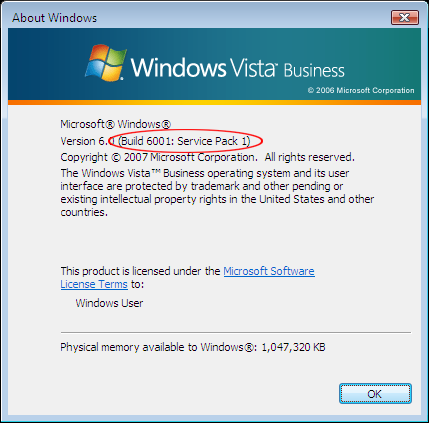
Methode 3: COMPCLN gebruiken om bestanden van eerdere versies op te schonen
Als u Service Pace 2 (SP2) hebt geïnstalleerd, ziet u ook dat de schijfruimte die door het systeem wordt bezet, aanzienlijk toeneemt. Dit komt omdat de bestanden uit de vorige versie (RTM of SP1) niet volledig worden verwijderd tijdens de installatie van SP2. In dit scenario kunnen we de opdracht COMPCLN gebruiken.
-
Open het opdrachtvenster volgens de bovenstaande afbeeldingen. Typ COMPCLN in het venster en druk op Enter.
-
Druk op Y om dit te bevestigen.
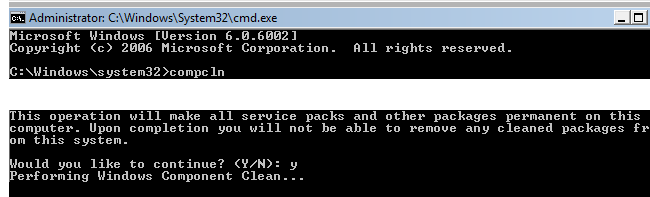
-
Nadat de opdracht is uitgevoerd, worden de bestanden uit de vorige versie die na de installatie van SP2 niet meer nodig zijn, automatisch verwijderd en kan er ongeveer 1 GB schijfruimte worden vrijgegeven.
Methode 4: De spatiegrootte van volumeschaduw kopiëren instellen:
Vista gebruikt de technologie Volume shadow copy voor back-up van gegevens en systeemherstel. Het moet een bepaalde hoeveelheid ruimte innemen. U kunt het hulpprogramma Vssadmin gebruiken om de grootte van de bezette schijfruimte in te stellen. Specifieke stappen:
-
Start Menu -> In het vak Zoeken starten typt u cmd en wordt er boven aan een cmd-optie weergegeven. Klik met de rechtermuisknop om Uitvoeren als beheerder te kiezen.
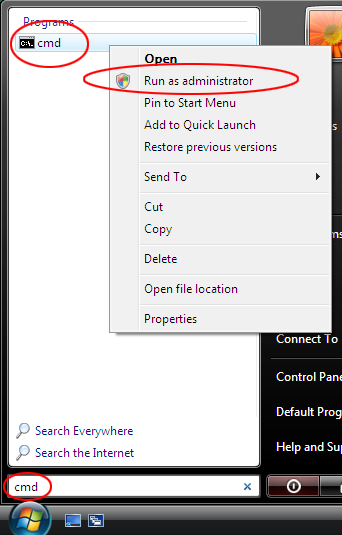
-
Typ vervolgens de schaduwopslag van de vssadmin-lijst en druk op Enter. (Om te voorkomen dat u een fout typt, kunt u kopiëren en plakken)
-
Deze opdracht toont het huidige schijfgebruik van volumeschaduwkopie.
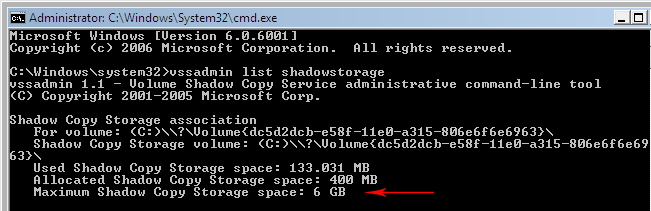
-
In deze opdracht vertegenwoordigt Maximale ruimte voor het kopiëren van schaduwruimte voor volume de maximale ruimte die het kan gebruiken (nu is dit 18,603 GB). U kunt deze op de juiste manier verlagen om ruimte te besparen.
-
De volgende opdracht is nodig (om te voorkomen dat u een fout typt, kunt u kopiëren en plakken):
VSSAdmin Hetize ShadowStorage /For=C: /On=C: /MaxSize=1GB Met deze opdracht wordt de maximale ruimte voor het kopiëren van schaduwvolume beperkt tot 1 GB. U kunt deze instellen op de juiste grootte.
Wanneer u ziet dat de opslag vanschaduwkopieen met succes is ingesteld, wordt de procedure voor het instellen uitgevoerd.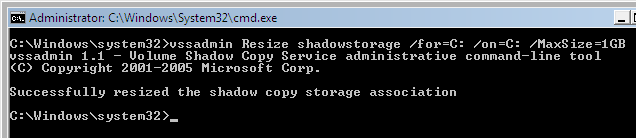

Waar wordt de steeds groter wordende ruimte van C-station voor gebruikt? De spatie wordt gebruikt door:
-
Register: De gebruikersgegevens en programmagegevens worden continu in het register geschreven, zodat de registergrootte ook toeneemt.
-
Patchinstallatie: Wanneer automatische update van Windows Update wordt geactiveerd, worden er bijna elke maand nieuwe patches uitgebracht. De installatie van een patch heeft extra ruimte nodig. (Nieuwe patches vervangen sommige bestanden terwijl u een back-up maakt van een aantal oorspronkelijke bestanden.)
-
Systeemherstel: systeemherstel maakt automatisch herstelpunt, dat ruimte op de harde schijf nodig heeft.
Er zijn andere dingen die schijfruimte verbruiken, maar deze worden hier niet vermeld.
Wat gebeurt er als ik tijdens het gebruik andere problemen tegen kom?
Relax, we hebben een bericht speciaal gemaakt voor dit artikel in het Microsoft Community Forum, in oder voor een handige discussie. Als er een probleem is, kunt u reageren in het bericht.
Als dit het probleem niet kan oplossen, kunt u door het forum bladeren voor goede oplossingen.
We kijken uit naar uw waardevolle adviezen en suggesties!

Nadat u Microsoft-ondersteuning en Help hebt gebruikt, kunt u, als dit handig voor u is, misschien enkele seconden besteden om dit artikel in de feedbacktabel onder aan deze webpagina te cijferen, zodat we ons werk kunnen verbeteren. Als u goede suggesties of ideeën hebt, kunt u deze ook invullen in de 'aanvullende opmerkingen'. (Om uw problemen sneller op te lossen, kunnen er technische problemen worden aan de orde gesteld in de berichten van de Microsoft-community voor discussie)










